发布时间:2023-08-27 10: 00: 00
品牌型号:华为matebook D14
系统:Windows 11家庭中文版
软件版本:FL Studio 21
音效能够让我们的音乐质量变得更好,对于编曲师们来说,给自己创作的歌曲添加一些音效往往能起到意想不到的效果。但是许多新手并不知道各种音效之间的区别,也不知道如何制作这些特殊的音效。今天我们以环绕声和立体声为例,来说一说环绕声和立体声的区别,FL Studio怎么导出环绕声。
一、环绕声和立体声的区别
环绕声和立体声的区别主要体现在声音特点上。环绕声的声音特点是具有方向感,我们能够感知到声源的方向。并且在播放环绕声音频时,我们会有一种被声源“包围”的感觉,就像声源是从不同的位置发出的一样。

而立体声的声音特点是能够提高声音的临场感、层次感以及透明度。立体声也具有各声源的方位感,但是和环绕声不同的是,立体声声源是处于同一平面的,聆听者只能听到“左-右”或者“左-中-右”三个方向的声音;而环绕声则能够让聆听者听到来自左前、左中、左后以及右前、右中、右后六个方向的声音。我们也可以将环绕声理解成立体声的“升级版”。
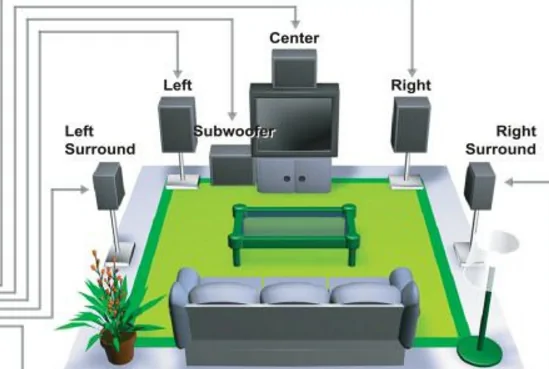
二、FL Studio怎么导出环绕声
了解了立体声和环绕声的区别之后,我们在编曲过程中就能够利用这两种声音的不同特性,来制作不同风格的音乐。目前在市面上许多音频制作软件都能够支持环绕声的制作,例如FL Studio,这是一款一站式的DAW音频制作软件,我们可以利用这款软件来模拟出环绕声的效果。接下来我们就来说一说FL Studio怎么制作、导出环绕声。
1、首先我们在FL Studio通道机架中选择音色,这里以BassDrum举例,点击右键点击音色,选择“replace”-“BassDrum”。为了达到环绕声的效果,我们还需要在第二条通道机架中选择同样的音色。
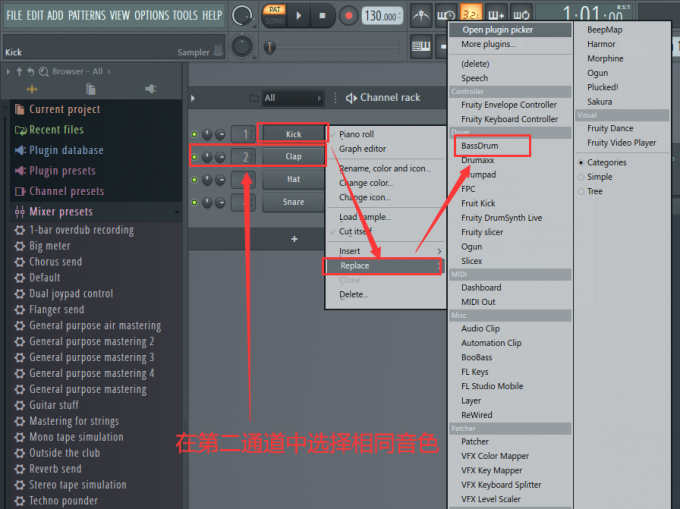
2、打开FL Studio的钢琴卷帘,在通道1中编写一段旋律,随后在通道2中编写相同的旋律。
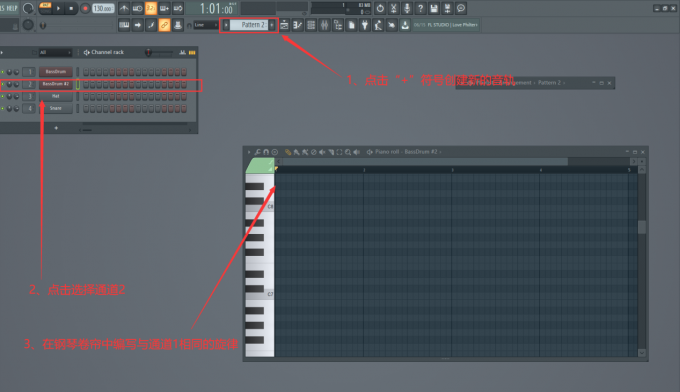
3、打开FL Studio混音器,将通道1的声道设置为100%左声道,向下拖动圆圈图标,使黄色部分占满左半边圆圈。
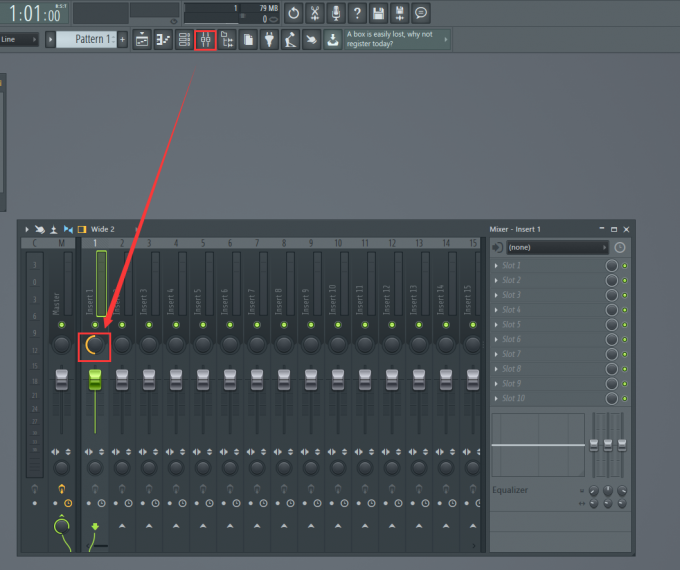
4、用同样的方法,将通道2的声道设置为100%右声道,向上拖动圆圈图标,使红色部分占满右半边圆圈。
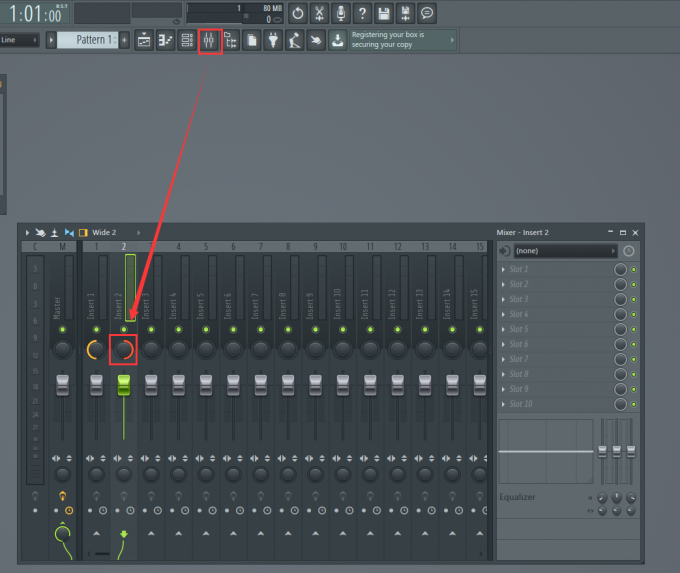
6、完成上面的步骤之后,我们对音频进行试听,就能够得到一段环绕音的音频了。点击FL Studio左上角“file”-“Export”,选择要导出的音频格式即可。
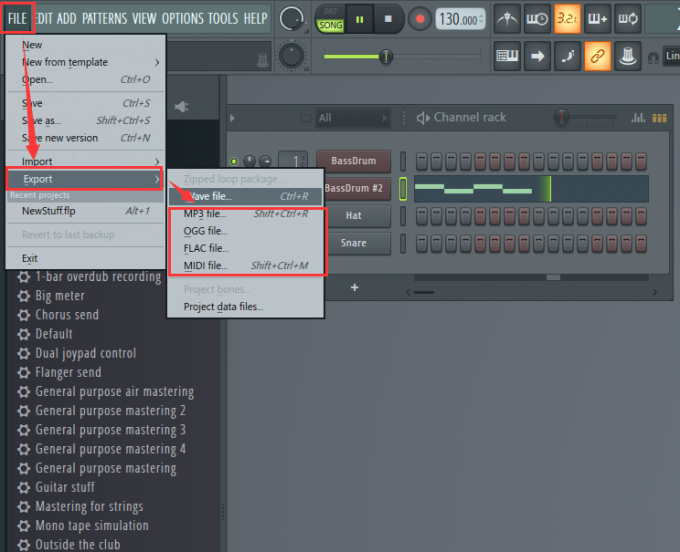
以上就是关于环绕声和立体声的区别,FL Studio怎么导出环绕声的全部内容了。熟练运用不同的音效,能够让我们的作品质量更上一层楼。FL Studio作为一款专业的一站式DAW音频制作软件,其软件内部丰富的音效插件能够帮助我们更好地进行创作。只要我们熟悉了这款软件,就能够在很大程度上提高我们编曲能力的上限。如果有对这款软件感兴趣的小伙伴们,可以前往FL Studio的中文网站上了解更多信息哦!
展开阅读全文
︾